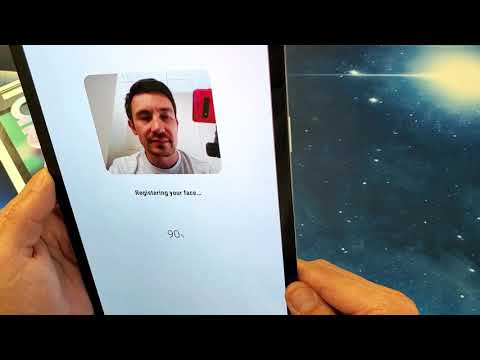
콘텐츠
Galaxy Tab S4를 통해 삼성은 의도적으로 지문 잠금 해제를 피하고 대신 홍채 잠금 해제 및 얼굴 인식으로 대체했습니다. 이 짧은 튜토리얼에서는 잠금을 해제하기 위해 Iris를 인식하도록 장치를 준비하는 방법을 보여줍니다. 홍채 인식을 올바르게 설정하려면 조명이 밝은 방이나 빛이 많은 환경에 있어야합니다. 안경이나 콘택트 렌즈를 착용하고 있다면 제거하십시오. 이 기능이 최적으로 작동하려면 화면 보호 기나 강화 유리를 사용하지 마십시오.
Galaxy Tab S4에서 Iris Recognition (Iris Scanner)을 설정하는 단계
- 홈 화면에서 디스플레이 중앙에서 위아래로 스 와이프하여 앱 화면에 액세스합니다. 이 지침은 기본 홈 화면 레이아웃에만 적용됩니다.
- 설정 앱을 엽니 다.
- 생체 인식 및 보안을 탭합니다.
- 생체 인식 섹션에서 홍채 스캐너를 탭합니다.
- 제시된 경우 현재 PIN, 비밀번호 또는 패턴을 입력합니다.
- 면책 조항을 검토 한 후 다음을 탭합니다.
- 확인을 탭합니다.
- 표시되면 계속을 탭합니다.
- 표시되는 경우 잠금 화면 옵션 (예 : 패턴, PIN, 비밀번호)을 선택한 다음 단계에 따라 프로세스를 완료합니다.
- 정보를 검토 한 다음 계속을 탭합니다.
- 휴대 전화를 10 ~ 14 인치 거리에두고 눈을 크게 뜨고 화면을 봅니다. 홍채가 등록 될 때까지 화면에 표시된 원 안에 눈을 놓습니다.
- 정보를 검토 한 다음 오른쪽 화살표 아이콘> (오른쪽 아래)을 눌러 계속합니다. 모든 알림을 읽을 때까지이 단계를 반복하십시오.
- 표시되는 경우 알림 스위치 (오른쪽 상단)를 탭하여 켭니다.
- 완료를 탭합니다.
- 설정하면 다음 중 하나를 구성합니다.
- 콘텐츠 숨기기 (탭하여 켜거나 끕니다.)
- 알림 아이콘 만 (탭하여 켜거나 끕니다.)
- 투명도 (파란색 막대를 왼쪽 또는 오른쪽으로 밀면 상단에서 미리보기를 보면서 레벨을 조정할 수 있습니다.)
- 텍스트 색상 자동 반전 (켜거나 끄려면 탭하십시오.) 배경색을 기준으로 알림 텍스트의 색상을 반전시킵니다.
- 설정하면 다음 중 하나를 구성합니다.
- 제시된 경우 사용을 탭합니다.
- 그게 다야!
홍채 인식을위한 장치 설정은 지침에 따라 간단합니다. 불필요한 번거 로움을 피하기 위해 과용하지 않도록주의하십시오. 이 기능은 펌웨어 설정 방법에 따라 항상 사용하지 못할 수 있습니다. 회사에서 제공하는 기기의 경우 홍채 인식이 불가능할 수 있습니다. 설정할 때 오류가 발생하면 IT 부서에 문의하여 차단되는지 여부를 확인하십시오.

